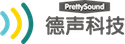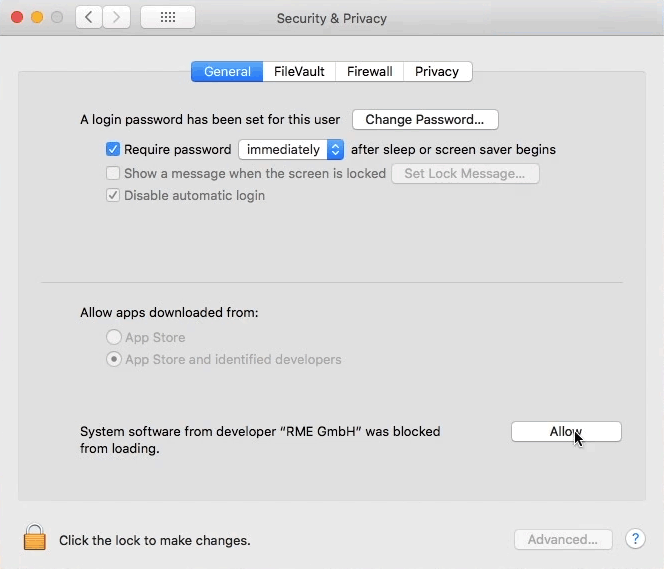详情
通过USB 3.0管理多达196个数字音频通道
如果你使用配备了MADI的AD/DA转换器,RME MADIface XT是与计算机DAW接口的强大的解决方案之,它是工作室、广播和现场声音应用的完整解决方案,你可以通过MADI管理惊人的196个输入和198个输出,加上两个模拟输入、三个模拟输出、AES/EBU输入/输出,甚至MIDI输入输出。在个USB 3.0接口中获得如此多的连接性是令人惊讶的,你甚至可以通过USB 2.0(计算机I/O限制为70个通道)、外部PCI Express,甚至是使用PCI Express适配器(不包括)的Thunderbolt来使用它。
RME MADIface XT USB 3.0/PCI Express音频接口简介:
毫不费力地处理长距离的高通道数
TotalMix混音器让你对大轨道数进行强大的控制
独立使用它作为强大的MADI中继器或格式转换器
毫不费力地处理长距离的高通道数
长话短说,RME MADIface XT让你在长距离运行数字音频时有岩石般的可靠性。根据你使用的采样率,你可以有多达196个同步录音和回放通道。它非常适合大型录音设施,因为录音空间可能不与控制室相邻。在录音室里放上MADI A/D转换器,用MADI光缆到控制室,然后用MADIface XT在Mac或PC的DAW上采集多达196个通道的音频。
TotalMix混音器可以对大量的音轨进行强大的控制
虽然紧凑的MADIface XT非常简单和优雅,但是你可以通过RME的TotalMix软件混音器对输入、输出、混音水平等进行令人难以置信的控制,你不仅可以对输入和输出进行无限的路由,你还可以次分割和分配信号到多个输出。你甚至可以使用峰值和有效值电平测量,这对于管理大量轨道的增益电平至关重要。
作为个强大的MADI中继器或格式转换器独立使用它
虽然MADIface XT是个非常方便的方式,可以从你的计算机中获取高数量的轨道,但它也完全可以在没有计算机的情况下使用。在独立模式下,MADIface XT保持了所有的功能,你甚至可以通过MIDI远程控制它。如果你需要在MADI光纤和同轴格式之间进行转换,MADIface XT也可以满足你的需求。
特点
RME MADIface XT USB 3.0/PCI Express音频接口特点:
USB 3.0音频接口,支持多达196个MADI输入通道和198个MADI输出通道
PCI Express端口用于连接RME外部PCIe卡,以获得低的延迟
全面的I/O包括两个麦克风/线路输入,四个模拟输出,AES/EBU和MIDI
TotalMix FX混音软件为你提供无限的输入和输出路由。和多达99个完全独立的立体声子混音
独立模式下的全部功能,通过MIDI远程控制能力
可以作为MADI光纤/同轴格式转换器或信号中继器使用
附带DIGICheck,个完整的音频测量、分析和测试工具
Mac/PC
。参数
计算机连接:USB 3.0,PCIe(需要兼容的PCIe卡)
外形尺寸:台式
同时I/O:196 x 198
前置放大器数量:2
幻象电源:是
A/D分辨率:24位/192kHz
效果:DSP(TotalMix)
模拟输入。2 x XLR/TRS Combo
模拟输出:2 x XLR,1 x 耳机
数字输入:2 x MADI(Optical),1 x MADI(Coax),AES/EBU
数字输出:2 x MADI(Optical),1 x MADI(Coax),AES/EBU
MIDI 输入/输出
USB:1 x Type B 3.0
时钟输入/输出:1个字时钟
制造商零件编号:MADIface XT
商品问题
- 如何在英特尔或M1/M2芯片组上为macOS 11及以上系统安装最新的RME音频驱动